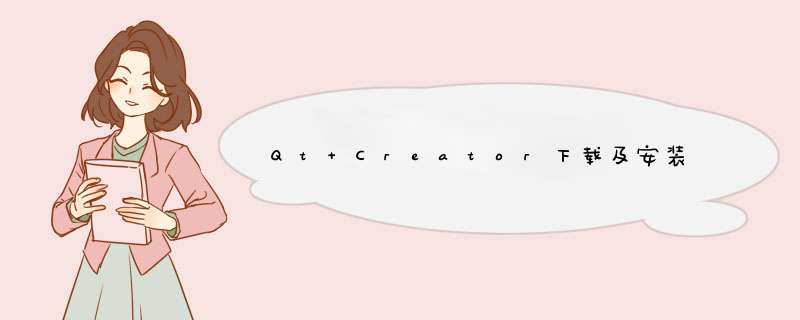
进入该网址后迟碰,选择对应的版本即可。
此处我选埋孙择的是5.9.1版本
然后选择路径安装,不建议安装在C盘
如果使用MinGW编译的话那么下图此处要勾上,不然安装后会出现问题
然后就安装成功了
然后运行Qt,随便打开个项目,看看是否正常安装码液谈
安装qt creator编译器步骤:
下载安装MinGW
从MinGW网站下载mingw
默认安装到C盘根目录下:D:\MinGW,可以换到自己喜欢的路径。安装时选择C和C++ compiler ,默认只选中了C编译器。因此一定要注意根据自己的需求悬着编译器。如果选错需要删除重新安装。
下载安装完之后设置环境变量设置环境变量(此处高能)。 a. 鼠标右击桌面“计算机”(WindowsXp是“我的电脑”)->“属性” 改橡搭b. WindowsXP时,在新d出的属性窗口,选择“高级”->“环境变量”。 Windows7时,在新d出的属性窗口,选择左侧的“高级系统设置”,在新d出的属性窗口,选择“高级”->“环境变量”。 c. 把MinGW安装目录的bin目录的路径追加到PATH里,然后确定。 注意:箭头指的两个分号一定要加上并且分号一定要在英文输入模式下输入
下载安装配置QT libraries
Qtlibraries可以到网上去搜索qt-opensource-windows-x86-mingw482-4.8.6-1.exe,但注意一定要找正式版的。
设置安装路径为D:\Qt\4.8.4,安装时需要指定MinGW的安装路径为D:\MinGW,这里千千万万要注意,QT类库安装的时候是需要和MinGW进行关联的。如果找不到后面就悲剧了啊!!!!
修改环境变量:计算机->属性->高级系统设置->环境变量
安装完后需要把D:\Qt\4.8.4\bin目录添加(原来的别删了,以“;”做间隔)到系统变如薯量的Path路径中。
并新建系统环境变量QMAKESPEC,把值设置为D:\Qt\4.8.4\mkspecs\win32-g++;
还要新建系统环境变量QTDIR,值为D:\Qt\4.8.4
安装成功后打开QT设计师主界面:
打开Qt 设计师 开始->Qt by Digia v4.8.4 ->Designer 。
如果Qt lib 安装成功! 关掉Qt Designer
Qtcreater可以到网上去搜索qt-creator-opensource-windows-x86-3.1.2.zip
安装:需要把C:\Qt\qtcreator-2.7.1\bin目录添加到系统变量的Path路径中。如果不设置系统环境变量,则创建工程时kit不能设置成功,并且可创建的工程类型也会受到限制。
设置QT Creator构建和运行配置项 打开QT Creator,选择菜单“工具/选项”,选择左边的"构建和运行",再选择“Qt版本”选项卡,点击“添加”,qmake路径:D:\Qt\4.8.4\bin\qmake.exe。
还需要设置Compilers(编译器)选项卡中的“手动设置”项的核拿编译器,Name设置为MinGW,编译器路径设置为D:\MinGW\bin\mingw32-g++.exe
新增构建套件,编译器和QT版本选择自己新增的
然后就可以正常的创建工程了。
打开Qt creater 后打开菜单栏 工具->选项。配制
安装QT调试工具:
debugger工具使用对应的MingW下面的Gdb.exe:
注意此处一定要关联正确,关联错误会导致,可以编译运行,但是不能进行调试。
欢迎分享,转载请注明来源:内存溢出

 微信扫一扫
微信扫一扫
 支付宝扫一扫
支付宝扫一扫
评论列表(0条)